Kako postaviti Gosund Smart Plug
Što treba znati
- Provjerite jeste li povezali svoj pametni utikač s Wi-Fi mrežom od 2,4 GHz.
- Ako prilikom ugradnje pametnog utikača ne vidite brzo trepćuće svjetlo, držite indikator pet sekundi.
- Prebacite se na način uparivanja AP ako imate problema s povezivanjem sa zadanim načinom EZ uparivanja.
Ovaj članak objašnjava kako postaviti Gosund Smart Plug u svom domu. Korištenjem pametnog priključka možete kontrolirati jedan ili više uređaja putem aplikacije Gosound ili svog omiljenog glasovnog pomoćnika, kao i postaviti određene rasporede i mjerače vremena.
Kako mogu spojiti svoj Gosund na novi Wi-Fi?
Pametni utikači su jednostavan način da svoj dom učinite pametnijim i povezanijim bez trošenja stotina dolara na nove uređaje. Postavljanjem Gosund pametnih utikača možete uzeti postojeći uređaj kao što je svjetiljka, kuhalo za vodu ili ovlaživač zraka i dodati pametne mogućnosti. Tako, na primjer, umjesto da morate ustati da upalite svjetla na starinski način, s pametnim utikačem, to možete učiniti putem telefona i udobnog kauča.
Gosund pametni utikači posebno su korisni jer rade s njima Alexa i Google asistent. Također, putem aplikacije Gosund možete postaviti rasporede za uključivanje uređaja u određeno vrijeme i grupirati stavke zajedno. Na primjer, grupiranjem svih svojih svjetala možete ući i zamoliti Google da "upali svjetla" ili to učinite dodirom jedne tipke na telefonu.
Evo kako ga postaviti i povezati s kućnom Wi-Fi mrežom.
Umetnite Gosund pametni utikač u utičnicu koju želite koristiti.
Skenirajte QR kod na kutiji Gosund.
-
Preuzmite aplikaciju Gosund iz Apple App Storea ili Google Playa na svoj pametni telefon.
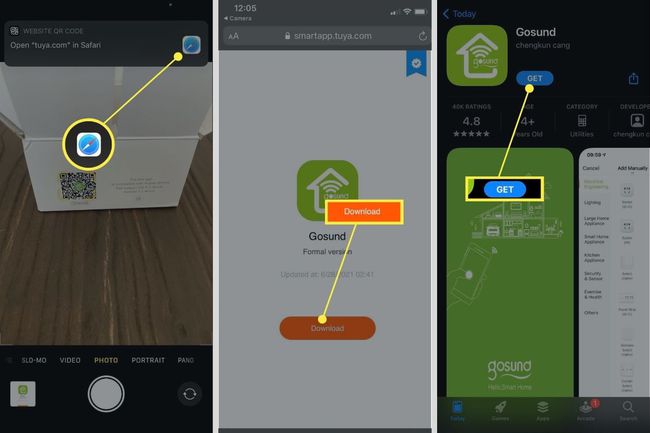
Otvorite aplikaciju Gosund i prijavite se svojom adresom e-pošte.
Kada se to od vas zatraži, unesite kontrolni kod poslan na vašu adresu e-pošte.
-
Postavite lozinku za svoj račun.

U aplikaciji odaberite Dodaj uređaj.
Na sljedećem zaslonu odaberite Dodaj ručno i dodirnite utičnica (Wi-Fi).
Pojavit će se zaslon koji od vas traži da potvrdite svoju Wi-Fi mrežu od 2,4 GHz. Ako se prikazuje pogrešna mreža, idite na Wi-Fi postavke telefona i odaberite odgovarajuću mrežu.
-
Unesite svoju lozinku i odaberite Sljedeći.
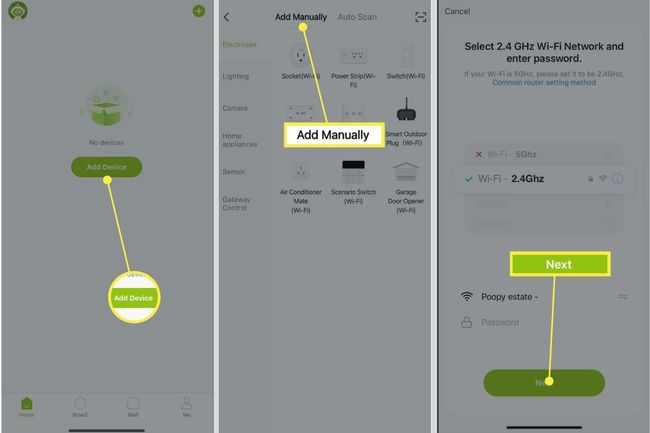
-
Pogledajte pametni utikač u utičnici i provjerite treperi li indikator brzo.
Ako indikator ne trepće brzo, držite ga pet sekundi.
Dodirnite Indikator za potvrdu brzo treperi na zaslonu i odaberite Sljedeći.
-
Pojavit će se zaslon koji označava da se uređaj dodaje. Kada vidite zaslon za potvrdu koji objašnjava da je uređaj uspješno dodan, odaberite Gotovo.

Kako biste bili sigurni da sve radi, možete se uputiti na početni zaslon u aplikaciji Gosund tako da dodirnete Početna u donjem lijevom dijelu zaslona. Pametni utikač koji ste upravo instalirali trebao bi se pojaviti među svim drugim pametnim utikačima koje ste već instalirali u svom domu. Sve se to može preimenovati tako da možete lako identificirati koji je utikač koji, a također se mogu grupirati kako biste mogli uključiti sve uređaje odjednom.
Da biste uključili ili isključili pametni utikač, odaberite utikač kojim želite upravljati na zaslonu.
-
Na zaslonu pritisnite kružić s oznakom Utičnica je isključena za uključivanje utičnice.
Ako želite, možete postaviti rasporede za uključivanje ili isključivanje uređaja u bilo kojem trenutku. Također možete povezati svoj pametni utikač s glasovnim asistentom kao što je Google Assistant ili Alexa kako biste upravljali svojim pametnim utikačima s nekoliko jednostavnih riječi.

Zašto se Gosund ne povezuje?
Ako se vaš Gosund pametni utikač ne povezuje s vašom Wi-Fi mrežom, potrebno je poduzeti nekoliko radnji.
- Provjerite imate li jaku Wi-Fi vezu i svoj uređaj povezujete s Wi-Fi mrežom od 2,4 GHz, jer je to jedina kompatibilna mreža s vašim pametnim utikačem.
- Još jednom provjerite je li vaša Wi-Fi lozinka ispravna.
- Provjerite je li Gosund pametni utikač uključen i u zadanom načinu EZ uparivanja. Ako svjetla na utikaču ne trepću brzo, držite indikator pet sekundi.
- Ako EZ način uparivanja ne radi, prijeđite na Način uparivanja AP, koji se nalazi u gornjem desnom kutu zaslona i slijedite upute aplikacije.
- Resetirajte svoj pametni utikač pritiskom na indikator na deset sekundi dok ne počne brzo treptati plavim svjetlom. Ponovite postupak instalacije.
- Isključite pametni utikač i ponovno pokrenite internet.
- Kontaktirajte Gosund podršku ako i dalje imate problema da zatražite zamjenski utikač.
Kako mogu svoj pametni priključak staviti u način uparivanja?
Prilikom postavljanja pametnog priključka, on će automatski prijeći u zadani način EZ uparivanja nakon što navedete uređaj koji želite dodati i potvrdite svoju Wi-Fi mrežu i lozinku. Ako EZ način uparivanja nije uspio upariti vaš pametni utikač, možete isprobati način uparivanja AP slijedeći ove korake.
U gornjem desnom kutu zaslona odaberite EZ način rada i onda AP način rada.
Ako ne vidite sporo trepćuće svjetlo na bočnoj strani vašeg Gosund pametnog utikača, resetirajte uređaj tako da držite indikator 5 sekundi. Kada indikator brzo treperi, ponovno ga držite 5 sekundi.
-
Kada svjetlo počne polako treptati, dodirnite Indikator za potvrdu polako treperi i odaberite Sljedeći.
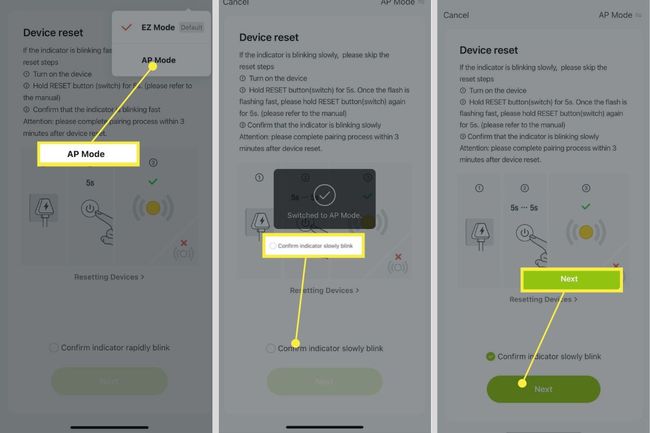
Povežite svoj mobilni telefon s pristupnom točkom SmartLife-XXXX odabirom Idite na Connect.
U postavkama Wi-Fi mreže odaberite SmartLife mreža.
Vratite se na aplikaciju koja će započeti skeniranje vašeg pametnog priključka.
-
Kada se utikač doda, vidjet ćete zaslon za potvrdu. Odaberi Gotovo.
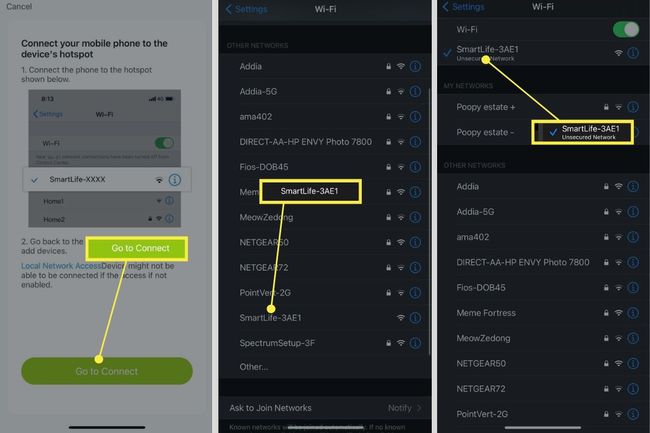
Pitanja
-
Kako mogu spojiti svoj Gosund pametni utikač na Alexa?
Do spojite svoj pametni utikač na Alexa, prvo ga morate postaviti u aplikaciji Gosund. Zatim, dodati vještinu Gosund na vašu Alexa aplikaciju. Zatim uključite Gosund pametni utikač, dodirnite Dodaj uređaj u aplikaciji Alexa i slijedite korake za povezivanje s priključkom.
-
Kako mogu postaviti Gosund pametni utikač s Google homeom?
Postavite svoj priključak u aplikaciji Google Home, zatim dodirnite utikač i dodirnite Postavke. Odaberi Tip uređaja, odaberite Utikač i dodirnite Sljedeći. Unesite naziv za svoj uređaj i dodirnite Uštedjeti.
